Aktualisiert December 2025 : Beenden Sie diese Fehlermeldungen und beschleunigen Sie Ihr Computersystem mit unserem Optimierungstool. Laden Sie es über diesen Link hier herunter.
- Laden Sie das Reparaturprogramm hier herunter und installieren Sie es.
- Lassen Sie es Ihren Computer scannen.
- Das Tool wird dann Ihren Computer reparieren.
Wir alle wissen, dass die Produktaktivierung für die meisten kostenpflichtigen Programme, die Sie in Windows verwenden, obligatorisch ist. Das Gleiche gilt für die Office Productivity Suite; Microsoft Office ebenfalls. Ohne die Aktivierung ist die Software nutzlos, und Sie können überhaupt keine Funktionen verwenden. Beim Versuch, Office 2013 zu aktivieren, kamen wir jedoch auf das Problem des Popups Active Content Removed. Dieser Popup-Dialog hat Geben Sie auch einen Produktschlüssel Link ein, gefolgt von einer ausgegrauten Next Schaltfläche.
Da die Ausgabe den Begriff Active Content beinhaltet, gibt sie uns einen Hinweis darauf, dass sie etwas in Bezug auf die Active Content Funktion im Internet Explorer hat. Wenn Sie also auch mit diesem Problem konfrontiert sind, können Sie dieser Lösung folgen, um dieses Problem loszuwerden:
Active Content Entfernte Nachricht bei der Aktivierung von Office 2013
Wir empfehlen die Verwendung dieses Tools bei verschiedenen PC-Problemen.
Dieses Tool behebt häufige Computerfehler, schützt Sie vor Dateiverlust, Malware, Hardwareausfällen und optimiert Ihren PC für maximale Leistung. Beheben Sie PC-Probleme schnell und verhindern Sie, dass andere mit dieser Software arbeiten:
- Download dieses PC-Reparatur-Tool .
- Klicken Sie auf Scan starten, um Windows-Probleme zu finden, die PC-Probleme verursachen könnten.
- Klicken Sie auf Alle reparieren, um alle Probleme zu beheben.
1. Drücken Sie Windows Key + R Kombination, geben Sie Regedt32.exe in Run Dialogfeld ein und drücken Sie Enter, um den Registry Editor zu öffnen.

2. Navigieren Sie zum folgenden Ort:
HKEY_CURRENT_USERSoftwareMicrosoftInternet ExplorerMainFeatureControlFEATURE_LOCALMACHINE_LOCKDOWN
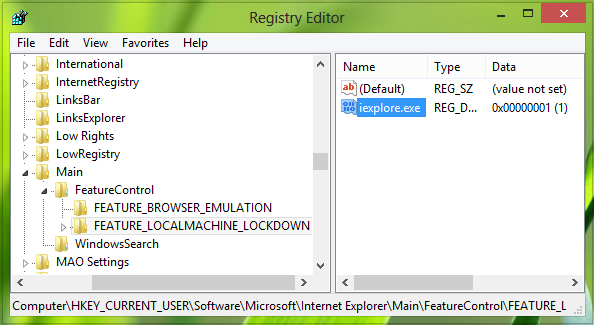
3. Suchen Sie im rechten Bereich dieses Standorts nach der Registrierung DWORD (REG_DWORD) mit dem Namen .exe. Es muss seine Wertdaten auf 1 eingestellt sein. Du hast auf dasselbe DWORD doppelklicken, um seine Wertdaten zu ändern, du bekommst dieses:
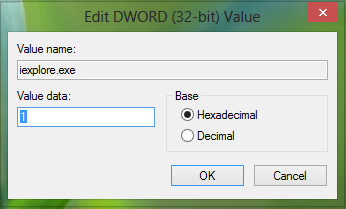
4. Ersetzen Sie in dem oben gezeigten Feld die Wertdaten von 1 bis 0 . Klicken Sie auf OK. Nun können Sie den Registrierungseditor schließen.
Starten Sie schließlich den Internet Explorer neu und versuchen Sie erneut, Office 2013 zu aktivieren.
Du solltest es jetzt aktivieren können.
EMPFOHLEN: Klicken Sie hier, um Windows-Fehler zu beheben und die Systemleistung zu optimieren
